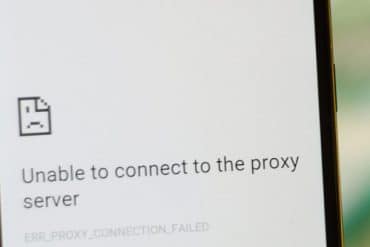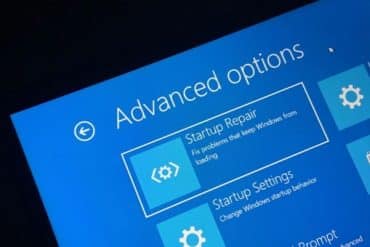Vi har sammensat en dansk guide og vejledning til Apple TV+ abonnementstjenesten. Vi gennemgår alt om tjenestens funktioner, priser, kompatible enheder og installation. Læs guiden for at få det bedste ud af Apple TV+ og nyd en bred vifte af underholdning på dit Apple TV.
Indholdsfortegnelse
H2: Hvad er Apple TV+?
Apple TV+ er en streamingtjeneste, der tilbyder et væld af underholdning til seere over hele verden. Apple TV+ stammer naturligvis fra Apple og har sidenhen etableret sig som en konkurrencedygtig spiller på streamingmarkedet.
Med Apple TV+ kan brugerne få adgang til en bred vifte af originale tv-serier, film og dokumentarer. Apple TV+ streamingtjenesten byder på et ret så imponerende udvalg af indhold, der spænder over forskellige genrer og emner.

En af de unikke træk ved Apple TV+ er fokusset på originalt indhold. Apple har investeret massivt i at producere egne serier og film for at skabe et differentieret udbud af indhold til sine brugere. Dette betyder, at man kan finde eksklusive titler på platformen, som ikke kan ses andre steder.
Apple TV+ tilbyder også en brugervenlig og intuitiv grænseflade, der gør det nemt for brugere at navigere og finde deres foretrukne indhold. Tjenesten er tilgængelig på forskellige enheder som Apple TV, iPhone, iPad og Mac-computere. Derudover kan man også streame indhold fra Apple TV+ via internettet på tv.apple.com
En af fordelene ved Apple TV+ er muligheden for offline visning. Det betyder med andre ord, at brugere kan downloade indhold og se det på et senere tidspunkt, selv når de ikke har adgang til en internetforbindelse. Dette er særligt praktisk, når man er på farten eller ønsker at se noget uden at forbruge mobildata.
Prisen for Apple TV+ er altid konkurrencedygtig i forhold til andre streamingtjenester. Brugere kan vælge mellem et månedligt eller årligt abonnement, hvilket giver fleksibilitet og mulighed for at tilpasse tjenesten til ens behov.
Læs også: Hvad er Apple CarPlay? Hvordan virker det?: Guide
Selvom Apple TV+ stadig er relativt nyt på markedet, har det allerede opnået anerkendelse og succes med flere prisvindende serier og film. Med en stadig voksende liste af originalt indhold og en dedikeret brugermasse fortsætter Apple TV+ med at imponere og tiltrække seere fra hele verden.
Alt i alt er Apple TV+ en spændende streamingtjeneste, der leverer høj kvalitet og originalt indhold til sine brugere. Med en bred vifte af genre og en brugervenlig grænseflade er det en værdig konkurrent på streamingmarkedet, der fortsætter med at vokse og levere en enestående seeroplevelse.
Oprettelse af en Apple TV+ konto og hvad en Apple TV+ konto er
For at oprette en Apple TV+ konto skal du først og fremmest have et Apple ID. Hvis du allerede har en Apple ID, kan du bruge den til at logge ind på Apple TV-appen. Hvis du ikke har en Apple ID, kan du nemt oprette en ved at besøge Apples officielle hjemmeside og følge instruktionerne til oprettelse af en ny konto.
Dit Apple-id er den konto, du bruger til Apple-tjenester som App Store, Apple Music, iCloud, iMessage, FaceTime og meget mere. Du kan logge på alle Apple-tjenester med et enkelt Apple-id og den tilhørende adgangskode.
Når du har en Apple ID, kan du downloade Apple TV-appen fra App Store og installere den på din Apple-enhed, f.eks. en iPhone, iPad eller Mac-computer. Når appen er installeret, åbner du den og logger ind med dit Apple ID.
Når du er logget ind på Apple TV-appen, vil du blive præsenteret for et bibliotek af Apples udbudte inhold, herunder originale serier, film og dokumentarer, der, som tidligere omtalt, er eksklusive for Apple TV+. Du kan finde indhold fra nogle af de mest talentfulde og populære filmskabere, skuespillere og instruktører i branchen.
For at få adgang til alt indholdet på Apple TV+ skal du abonnere på tjenesten. Du kan vælge mellem forskellige abonnementsmuligheder, afhængigt af dine behov og præferencer. Abonnementspriserne varierer normalt og kan ændre sig over tid, så det er en god idé at besøge Apples hjemmeside eller tjekke Apple TV-appen for de seneste opdateringer fra tid til anden.
Når du har valgt dit abonnement, vil din Apple TV+ konto blive oprettet, og du vil få fuld adgang til det eksklusive indhold på streamingtjenesten. Du kan nu nyde populære serier som „The Morning Show‟, „Ted Lasso‟ og „For All Mankind‟ samt mange andre spændende programmer.
Det er værd at bemærke, at en Apple TV+ konto ikke kun er begrænset til Apple-enheder. Du kan også streame indholdet på tværs af andre platforme, herunder smart-tv’er, streamingenheder og visse spilkonsoller, der understøtter Apple TV-appen.
Læs også: Hvad er Apple HomeKit?
Så hvis du er på udkig efter en bred vifte af originalt indhold og ønsker at opleve nogle af de bedste serier og film, kan oprettelse af en Apple TV+ konto være en fantastisk måde at komme i gang på. Med en Apple TV+ konto kan du få adgang til eksklusive titler og nyde en førsteklasses streamingoplevelse.
Hvad koster Apple TV+?
Det kommer basalt set an på, hvilke pakke/tilbud du vælger.
Hvis du køber en Apple-enhed, får du Apple TV+ gratis i tre måneder.
Et månedligt abonnement koster dagsdato 59 kr. pr. måned. Dette efter en 7-dages gratis prøveperiode.
Apple TV+ er inkluderet i Apple One, som inkluderer 3 andre Apple-tjenester i ét enkelt månedligt abonnement. Apple One-abonnementer koster FRA 159 kr. pr. måned.
Har du mulighed for et studieabonnementet på Apple Music, følger et gratis abonnement på Apple TV+ med i prisen.
Husk det med småt: (Citat fra Apple)
- Den gratis prøveperiode med Apple One omfatter kun tjenester, som du ikke allerede bruger gennem en gratis prøveperiode eller et abonnement. Når prøveperioden udløber, bliver abonnementet automatisk fornyet, indtil det opsiges. Begrænsninger og andre vilkår er gældende.
- 59 kr./måned efter den gratis prøveperiode. Ét abonnement pr. gruppe med Familiedeling. Tilbuddet gælder i tre måneder efter aktivering af den kvalificerede enhed. Abonnementet fornys automatisk, indtil det opsiges. Begrænsninger og andre vilkår er gældende.
- Ét abonnement pr. gruppe med Familiedeling. Abonnementet fornys automatisk, indtil det opsiges.
- Tidsbegrænset tilbud. Tilbuddet kan afsluttes når som helst. Gratis adgang til Apple TV+ for studerende ophører, hvis du ikke længere er kvalificeret eller undlader at forny dit studieabonnement på Apple Music. Tilbuddet gælder kun for studerende, der kan dokumentere, at de er optaget på en videregående uddannelse, og kan ikke kombineres med en gruppe med Familiedeling.
- Det viste indhold kan ses i Apple TV-appen.
Hvor kan man få adgang til Apple TV+?
Apple TV+ er naturligvis tilgængelig via den tilknyttede Apple TV-app. Appen kan bruges på forskellige Apple-enheder, herunder iPhone, iPad, Mac og Apple TV. Dette inkluderer den nyeste Apple TV 4K. Den kan også tilgås på understøttede smart-tv’er fra Samsung, LG, VIZIO og Sony, m.v. samt på Roku, FireTV, Google TV, PlayStation og Xbox.
Apple TV+: Sådan kommer du i gang
For at komme i gang med Apple TV+ er der flere forskellige måder at se indholdet på. Her er separate guider til at se indhold gennem din iPhone, iPod touch, iPad, Apple TV, Mac og via internettet.
Sådan ser du Apple TV+ på iPhone, iPod touch eller iPad:
- Åbn App Store på din enhed og søg efter „Apple TV+‟.
- Download og installer Apple TV+ appen.
- Åbn appen, og log ind med din Apple-id.
- Hvis du ikke har et Apple TV+ abonnement endnu, kan du tilmelde dig og vælge en passende abonnementsplan.
- Når du er logget ind, kan du vælge indhold fra Apple TV+’s bibliotek og begynde at streame.
Sådan ser du Apple TV+ via Apple TV
- Tilslut din Apple TV til dit fjernsyn/Smart TV og konfigurer den i henhold til vejledningen.
- Gå til App Store på Apple TV og søg efter „Apple TV+‟.
- Download og installer Apple TV+ appen.
- Åbn appen, og log ind med din Apple-id.
- Hvis du ikke har et Apple TV+ abonnement endnu, kan du tilmelde dig og vælge en passende abonnementsplan.
- Når du er logget ind, kan du vælge indhold fra Apple TV+’s bibliotek og begynde at streame.
Sådan ser du Apple TV+ på din Mac

- Tilslut din Apple TV til dit tv og konfigurer den i henhold til vejledningen.
- Gå til App Store på Apple TV og søg efter „Apple TV+‟.
- Download og installer Apple TV+ appen.
- Åbn appen, og log ind med din Apple-id.
- Hvis du ikke har et Apple TV+ abonnement endnu, kan du tilmelde dig og vælge en passende abonnementsplan.
- Når du er logget ind, kan du vælge indhold fra Apple TV+’s bibliotek og begynde at streame.
Sådan ser du Apple TV+ via Internettet

- Åbn din foretrukne webbrowser og gå til Apple TV+ hjemmesiden.
- Log ind med din Apple-id.
- Hvis du ikke har et Apple TV+ abonnement endnu, kan du tilmelde dig og vælge en passende abonnementsplan.
- Når du er logget ind, kan du vælge indhold fra Apple TV+’s bibliotek og begynde at streame direkte via webbrowseren.
Som vi startede med at gennemgå, og for at få adgang til Apple TV+ og se indhold, kræver det et aktivt Apple TV+ abonnement og en internetforbindelse. Sørg altid for, at din enhed er opdateret med den nyeste version af styresystemet og Apple TV+ appen for at få den bedste brugeroplevelse.
Sådan opsætter du Forældrekontrol på Apple TV+
Hvis du ønsker at kontrollere, hvilket indhold der er tilgængeligt for dine børn på Apple TV+, kan du nemt sætte forældrekontrol. Følg disse trin for at konfigurere forældrekontrol på Apple TV+:
- Start med at åbne Indstillinger på dit Apple TV.
- Gå til „Generelt‟ og vælg derefter „Begrænsninger‟.
- Hvis du ikke allerede har aktiveret begrænsninger, bliver du bedt om at oprette en firesifret adgangskode. Vælg en adgangskode, som kun du kender, og husk den godt.
- Når du har oprettet adgangskoden, skal du gå ned til afsnittet „Indholdsbegrænsninger‟ og trykke på „Til‟.
- Du vil nu se forskellige kategorier af indhold, som du kan styre. Find afsnittet „Film og tv-shows‟ og vælg det.
- Her kan du vælge forskellige aldersgrupper for at begrænse det indhold, der kan vises. Du kan vælge mellem „Ingen begrænsning‟, „G‟ (generel publikum), „PG‟ (forældre vejledning foreslået), „PG-13‟ (forældre frarådet for børn under 13 år) og „R‟ (bør være mindst 17 år eller have en forælder eller værge til stede).
- Vælg den aldersgruppe, der passer bedst til dine børn. Hvis du for eksempel vælger „PG‟, vil kun indhold, der er vurderet som „G‟ eller „PG‟, være tilgængeligt.
- Når du har valgt den ønskede aldersgruppe, kan du vende tilbage til Apple TV+’s startskærm og begynde at se indholdet med de pålagte begrænsninger.
Bemærk, at forældrekontrol kun gælder for indhold på Apple TV+. Hvis du ønsker at indstille begrænsninger på tv-shows og film fra andre kilder, skal du muligvis konfigurere separate begrænsninger på din Apple TV eller din udbyders router.
Ved at følge disse trin kan du nemt oprette og styre forældrekontrol på Apple TV+, så du kan give dine børn en sikker og passende seeroplevelse.
Apple TV+: Sådan bruger du Family Sharing
En af de fantastiske funktioner, der er tilgængelige på Apple TV+, er Family Sharing. Med Family Sharing kan du dele dit Apple TV+-abonnement med op til fem familiemedlemmer uden ekstra omkostninger. Herunder finder du en trinvis guide til at bruge Family Sharing på Apple TV+:
Trin 1: Opret en Familiegruppe For at bruge Family Sharing på Apple TV+ skal du først oprette en Familiegruppe. Dette gør det muligt at invitere familiemedlemmer til at deltage i gruppen og få adgang til dit Apple TV+-abonnement. For at oprette en Familiegruppe skal du følge disse trin:
- Gå til „Indstillinger‟ på din iOS-enhed eller Mac.
- Tryk på dit navn og vælg „Family Sharing‟ eller „Family Deling‟.
- Vælg „Opret en familie‟ og følg anvisningerne på skærmen for at oprette din Familiegruppe.
Trin 2: Inviter familiemedlemmer Når din Familiegruppe er oprettet, kan du invitere familiemedlemmer til at deltage. Dette giver dem mulighed for at få adgang til dit Apple TV+-abonnement og alle de andre fordele ved Family Sharing. Sådan inviterer du familiemedlemmer:
- Gå til „Indstillinger‟ på din iOS-enhed eller Mac.
- Tryk på dit navn og vælg „Family Sharing‟ eller „Family Deling‟.
- Vælg „Inviter mere‟ eller „Inviter via e-mail‟ og indtast e-mailadressen på den person, du vil invitere.
- Følg anvisningerne på skærmen for at sende invitationen.
Trin 3: Aktivér Family Sharing på Apple TV Når dine familiemedlemmer har accepteret invitationen og er blevet en del af Familiegruppen, skal de aktivere Family Sharing på deres Apple TV for at få adgang til dit Apple TV+-abonnement. Sådan aktiveres Family Sharing på Apple TV:
- Åbn „Indstillinger‟ på Apple TV.
- Vælg „Brugere og konti‟ og derefter „Family Sharing‟.
- Vælg „Aktivér Family Sharing‟ og log ind med din Apple ID og adgangskode.
- Følg anvisningerne på skærmen for at aktivere Family Sharing på Apple TV.
Med Family Sharing aktiveret på Apple TV, kan alle familiemedlemmer i Familiegruppen få adgang til dit Apple TV+-abonnement og se alle det spændende indhold, der er tilgængelige på streamingtjenesten. De kan logge ind på deres individuelle Apple ID’er på Apple TV og åbne Apple TV+-appen for at begynde at se indholdet.
Apple TV+: Sådan fortsætter du med at se et program et andet sted
Apple TV+ er designet til at gøre det nemt at se indhold på tværs af alle dine enheder. Hvis du ønsker at skifte mellem enheder og fortsætte med at se et program et andet sted, kan du følge disse trin:
- Pause indholdet på din nuværende enhed.
- På en anden enhed skal du åbne Apple TV+ appen eller gå til hjemmesiden (afhængigt af hvilken enhed du bruger).
- Find den serie, du ønsker at fortsætte med at se, under afsnittet „Næste‟ eller „Fortsæt med at se‟.
- Tryk på serien for at starte afspilningen.
- Du vil nu fortsætte, hvor du slap, på den nye enhed.
**Det er vigtigt at bemærke, at du skal være logget ind på den samme Apple ID på begge enheder for at synkronisere dit fremskridt og kunne fortsætte med at se fra det samme punkt. Desuden skal begge enheder have adgang til internettet for at kunne streame indholdet.
Ved at følge disse trin kan du nemt skifte mellem dine enheder og fortsætte med at se dine yndlingsserier eller film på Apple TV+ uden at miste din fremskridt.
Apple TV+: Sådan administrerer eller annullerer du dit abonnement
Hvis du ønsker at administrere eller annullere dit Apple TV+ abonnement, er der nogle enkle trin, du kan følge. Følg denne guide for at få mere information om, hvordan du håndterer dit Apple TV+ abonnement.
- Åbn Apple TV-appen: Start med at åbne Apple TV-appen på din enhed. Apple TV-appen er tilgængelig på iPhone, iPad, iPod Touch, Apple TV, Mac og visse smart-tv’er fra andre producenter.
- Log ind på din Apple ID-konto: Sørg for at være logget ind på den Apple ID-konto, der er knyttet til dit Apple TV+ abonnement. Hvis du bruger en delt enhed, skal du sørge for at logge ind med den korrekte konto.
- Gå til abonnementssektionen: I Apple TV-appen skal du navigere til „For dig‟ eller „Watch Now‟ -fanen nederst på skærmen. Tryk på fanen, der viser dit profilbillede eller initialer.
- Åbn indstillingerne: I din profilsektion skal du finde og åbne indstillingerne. På iPhone og iPad finder du indstillingerne ved at trykke på tandhjulsikonet. På Apple TV skal du vælge „Indstillinger‟ i hovedmenuen. På Mac skal du klikke på „Konto‟ i menulinjen og vælge „Indstillinger‟.
- Gå til „Abonnementer‟: Når du er i indstillingerne, skal du finde og trykke på „Abonnementer‟ for at få vist alle dine aktive abonnementer, herunder Apple TV+.
- Administrer dit Apple TV+ abonnement: Find dit Apple TV+ abonnement på listen og tryk på det for at administrere det. Her har du flere muligheder:
- Skift abonnementsplanen: Hvis du vil ændre din abonnementsplan, kan du vælge en anden plan, der passer bedre til dine behov. Dette kan omfatte opgradering til familieabonnementet eller nedgradering til individuelt abonnement.
- Annuller abonnementet: Hvis du ønsker at afslutte dit Apple TV+ abonnement, skal du trykke på „Annuller abonnement‟. Følg instruktionerne for at bekræfte annulleringen. Du vil stadig have adgang til Apple TV+ indhold indtil slutningen af din faktureringsperiode.
- Automatisk fornyelse: Hvis du vil slå automatisk fornyelse til eller fra, kan du ændre indstillingen under abonnementsoplysningerne. Når automatisk fornyelse er slået til, vil dit abonnement fornyes automatisk ved slutningen af hver faktureringsperiode.
- Bekræft ændringer: Når du har foretaget de ønskede ændringer i dit Apple TV+ abonnement, vil du blive bedt om at bekræfte dem. Følg instruktionerne på skærmen for at bekræfte dine ændringer.
Kilde & Billederettigheder: Apple, cottonbro studio